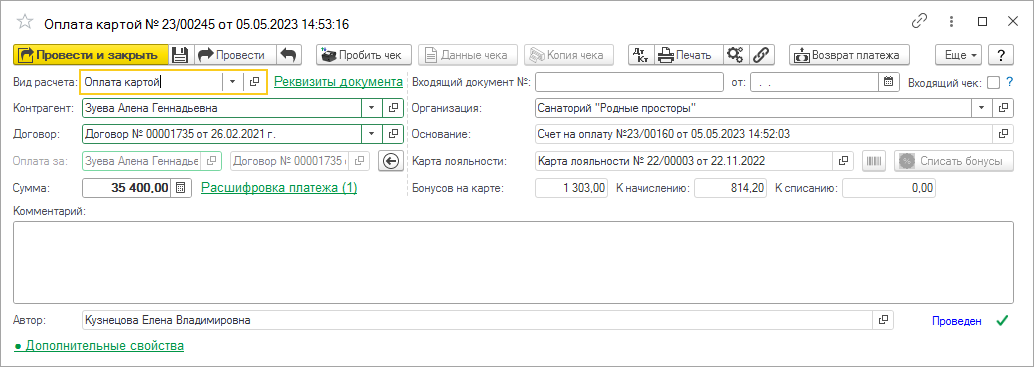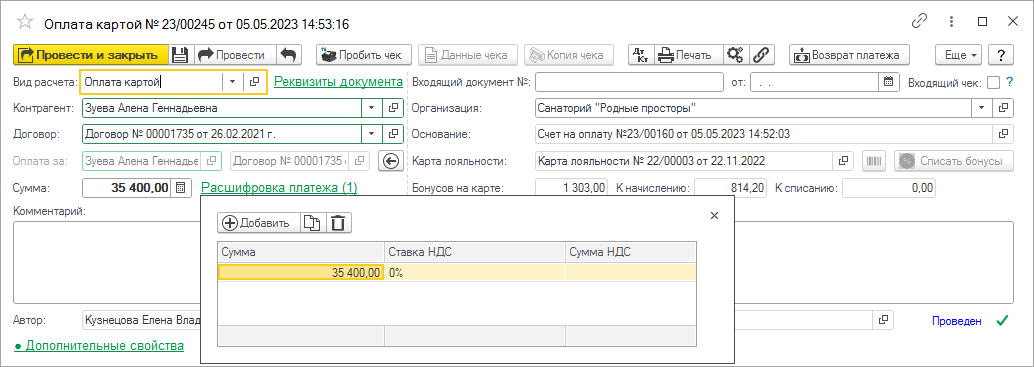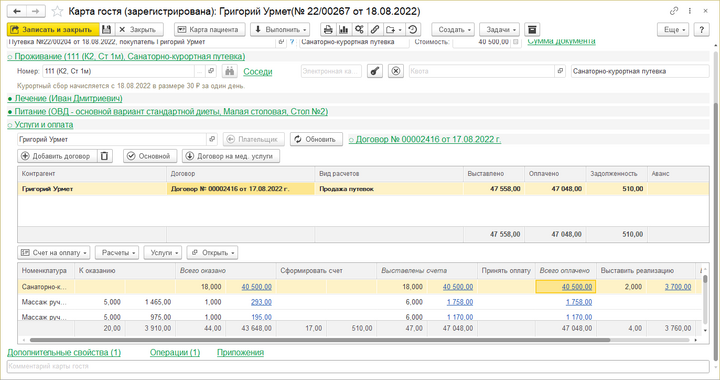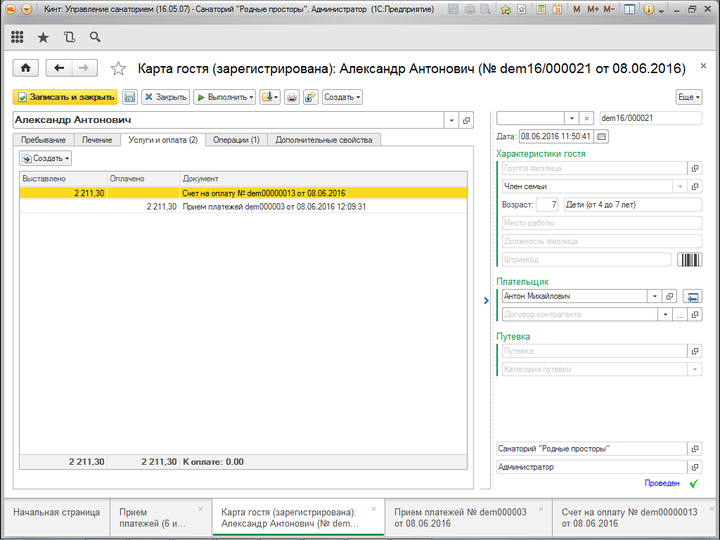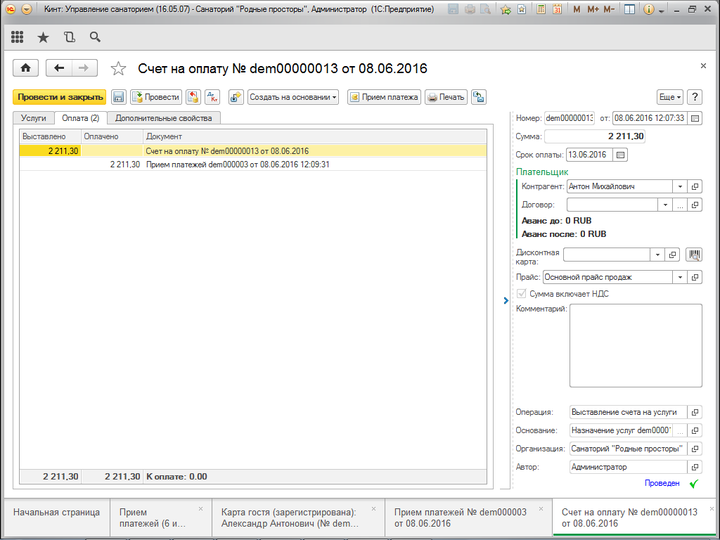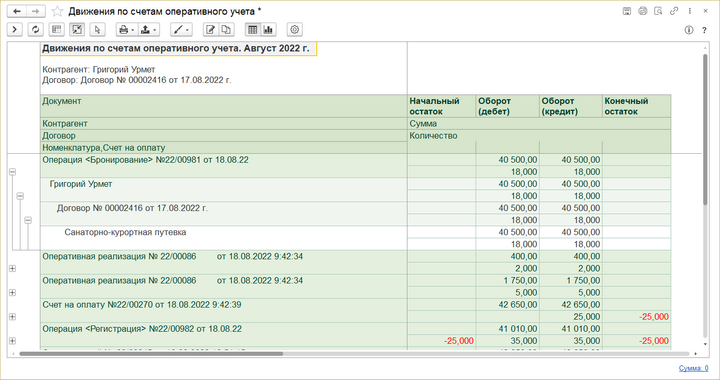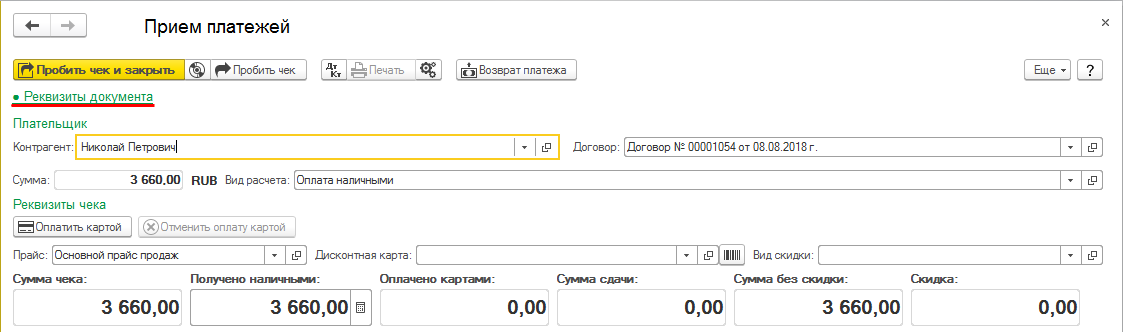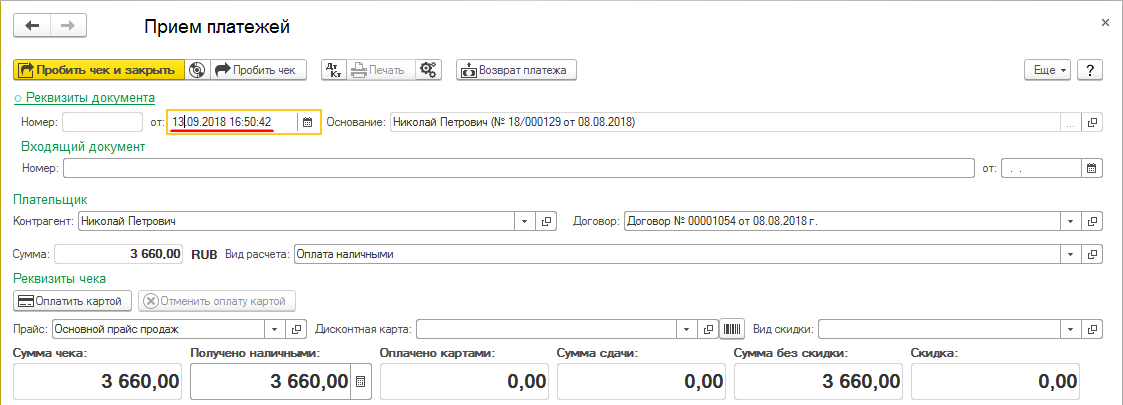Документ "Прием платежей" (КУС) — различия между версиями
| Строка 5: | Строка 5: | ||
«Прием платежей» — документ, фиксирующий факт приема денег от клиента. | «Прием платежей» — документ, фиксирующий факт приема денег от клиента. | ||
| + | Журнал приемов платежей находится в разделе ВЗАИМОРАСЧЕТЫ или его можно найти [[Интерфейс программы (КУС)#Поиск по интерфейсу|поиском по интерфейсу]]. | ||
| + | |||
| + | См. также [[Документ "Возврат платежей" (КУС)]] | ||
| + | |||
| + | == Создание приема платежей == | ||
Прием платежей осуществляется следующими способами: | Прием платежей осуществляется следующими способами: | ||
* В [[Интерфейс "Кассир" (КУС)|интерфейсе «Кассир»]] на любой закладке выберите счет с долгом и нажмите кнопку '''''Прием платежей'''''. | * В [[Интерфейс "Кассир" (КУС)|интерфейсе «Кассир»]] на любой закладке выберите счет с долгом и нажмите кнопку '''''Прием платежей'''''. | ||
| Строка 13: | Строка 18: | ||
*: Используется крайне редко. В этом случае открывается пустой документ «Прием платежей», в котором все поля пустые. Нужно вручную выбирать контрагента и вводить список товаров. | *: Используется крайне редко. В этом случае открывается пустой документ «Прием платежей», в котором все поля пустые. Нужно вручную выбирать контрагента и вводить список товаров. | ||
| − | |||
<!-- Старое видео. <blockquote> Видео [http://www.youtube.com/watch?v=bjOy9WaJpT4&index=16&list=PL55TZ3_NYMHKhJG7_8BA_W37rlbOjpJqE Все способы приема и возврата платежей по путевкам] </blockquote> --> | <!-- Старое видео. <blockquote> Видео [http://www.youtube.com/watch?v=bjOy9WaJpT4&index=16&list=PL55TZ3_NYMHKhJG7_8BA_W37rlbOjpJqE Все способы приема и возврата платежей по путевкам] </blockquote> --> | ||
| − | |||
== Поступление платежа == | == Поступление платежа == | ||
При поступлении платежа от контрагента формируется документ «Платежи» в котором фиксируется контрагент, полученная сумма и реквизиты платежа. | При поступлении платежа от контрагента формируется документ «Платежи» в котором фиксируется контрагент, полученная сумма и реквизиты платежа. | ||
Версия 00:58, 15 февраля 2021
«Прием платежей» — документ, фиксирующий факт приема денег от клиента.
Журнал приемов платежей находится в разделе ВЗАИМОРАСЧЕТЫ или его можно найти поиском по интерфейсу.
См. также Документ "Возврат платежей" (КУС)
Создание приема платежей
Прием платежей осуществляется следующими способами:
- В интерфейсе «Кассир» на любой закладке выберите счет с долгом и нажмите кнопку Прием платежей.
- При поступлении по обменам из «1С:Бухгалтерия 8».
- В документе «Счет на оплату» нажмите кнопку Прием платежей.
- В карте гостя на закладке Услуги и оплата нажмите кнопку Прием платежей.
- В журнале приемов платежей нажмите кнопку Создать.
- Используется крайне редко. В этом случае открывается пустой документ «Прием платежей», в котором все поля пустые. Нужно вручную выбирать контрагента и вводить список товаров.
Поступление платежа
При поступлении платежа от контрагента формируется документ «Платежи» в котором фиксируется контрагент, полученная сумма и реквизиты платежа.
После этого при нажатии кнопку Заполнить формируется таблица оплаты, в которую подбирается вся неоплаченная бронь по контрагенту на сумму документа. Если остался излишек суммы, он становится авансом по этому контрагенту и может быть распределен в дальнейшем.
При проведении платеж закрывает выставленную оплату по каждому документу бронирования.
Для связи документов оплаты, переносимых их других программных продуктов, со счетами на оплату, в документе «Платежи» возможно указать счет на оплату, сформированный в программном комплексе «Кинт: Управление санаторием».
При переносе документов оплаты их типовых программных продуктов фирмы 1С в поле «Комментарий» документа «Платежи» записывается представление и номер строки исходного платежного документа.
При экспорте из конфигурации «Бухгалтерия предприятия» в документы «Платежи» будут отобраны документы оплаты по виду взаиморасчетов «Продажа путевок».
После того, как пробит чек и документ проведен, в него больше нельзя вносить никакие изменения. Все функциональные кнопки будут неактивные, закрытые, серого цвета.
Форма приема платежей
Список товаров и услуг, подлежащих оплате, находится в документе-основании платежа (отображается в поле «Основание»).
Пробить чек
- Напечатать чек по данному платежу.
Данные чека
- Открыть карточку фискальной операции.
Копия чека
- Печать чека без фискализации. Кнопка доступна в документах, для которых пробит чек.
- Фискализация = чек фиксируется в кассе (в кассовом учете в программе) и отправляется в налоговую
- Пробитие = фискализация + печать
- Копия = просто печать чека
Возврат платежа
- Создать документ «Возврат платежей» по данному платежу.
Вид расчета — в этом поле выберите вид расчета:
- оплата наличными
- оплата картой
- оплата сертификатом
- оплата через кассу бухгалтерии
- поступление на расчетный счет (безналичный расчет)
- выемка денежных средств — по команде Пробить чек для этого вида расчета на КТТ выполняется операция выемки денежных средств. Движения по взаиморасчетам для таких документов не выполняются.
Контрагент
- Контрагент, производящий платеж. Он может отличаться от контрагента из документа-основания. В документе (счете, карте гостя, заявке, путевке) может быть указан один контрагент, а оплату произвести другой.
Основание
- Документ-основание платежа: это может быть счет, заявка, путевка, карта гостя.
Входящий документ
- Это поле заполняется, если документ «Прием платежей» был создан не в программе «Кинт: Управление санаторием», а в какой-то другой программе, например, в «1С: Бухгалтерия» или какой-то другой. В поле нужно записать номер и дату этого входящего внешнего документа платежа.
Входящий чек
- Признак того, что по данному документу платежа был пробит чек в какой-то другой программе, а не в программе «Кинт: Управление санаторием».
- Если вы создаете документ вручную и по нему был пробит чек в другой программе, надо включить эту опцию — поставить галочку.
- Сумма документа будет учитываться в последующих чеках по основанию платежа.
- Эта опция нужна и важна для организаций, ведущих кассовый учет не в программе «Кинт: Управление санаторием», а в какой-то другой программе. При обмене данными между программами платежные документы, по которым был пробит чек в другой программе, помечаются этой галочкой.
Расшифровка
- Расшифровка суммы: показывает разбиение суммы платежа по разным ставкам НДС.
- Если для всей суммы платежа был использован один вид НДС, сумму можно редактировать в поле «Сумма». Если в платеже использовались разные ставки НДС, суммы можно редактировать только в окне расшифровки, а в поле «Сумма» отобразится конечный результат.
Виды платежей
Оплата наличными
- В поле Вид расчета выберите «Оплата наличными».
- В поле Получено наличными введите сумму платежа.
- С помощью кнопки Пробить чек напечатайте чек.
- Или с помощью кнопки Пробить чек и закрыть напечатайте чек и закройте документ «Прием платежей».
Оплата платежными картами
- В поле Вид расчета выберите «Оплата платежными картами».
- Нажмите кнопку Оплатить картой.
- В появившемся окне «Выбор эквайрингового терминала» выберите вид эквайрингового терминал и нажмите кнопку Выбрать, чтобы указать программе фискальный регистратор. По умолчанию фискальный регистратор не является подключаемым оборудованием.
- В появившемся окне «Авторизация операции» введите сумму платежа и номер платежной карты клиента, укажите вид карты (Visa, Maestro и т.д.), нажмите кнопку Выполнить операцию и подтвердите ее выполнение на удаленном эквайринговом терминале.
- После этого в документе «Прием платежей» в поле Оплачено картами отобразится сумма оплаты, а в поле Вид расчета автоматически установится вид «Оплата платежными картами».
- Нажмите кнопку Пробить чек.
Поступление на расчетный счет
Это безналичный расчет. Он не пробивается по кассовому оборудованию и поэтому не имеет номера чека. (В Интерфейсе кассира в колонке «Номер чека ККМ» у таких платежей отображается 0.)
- В поле Вид расчета выберите «Поступление на расчетный счет».
- Кнопка Пробить чек заменится на Провести.
- В поле Сумма введите сумму платежа и нажмите кнопку Провести.
Отображение оплаченной брони
В шахматке гостиницы оплаченная бронь выделяется цветом и соответствующей текстовой надписью.
В карте гостя на закладке «Проживание» отображаются документы проживания. В документе проживания на закладке «Взаиморасчеты» возможно получить расшифровку (историю) оплаты:
Оплата платных услуг
Оперативный учет
При приеме платежа сумма долга контрагента по счету «Взаиморасчеты» уменьшается на сумму платежа. Например, при оплате стоимости путевки, без оплаты дополнительных услуг, сумма долга контрагента уменьшилась на 16800 руб. Остаток к оплате за дополнительные и платные медицинские услуги — 1300 руб.
Связь между счетом, приемом платежей и чеком
_digraph D.png)
Часто задаваемые вопросы
Как изменить дату приема платежа
Иногда требуется изменить дату приема платежа. Например, если документы оплаты нужно зарегистрировать задним числом. Изменить дату приема платежа можно только у непроведенных платежей.
Для этого сделайте следующее:
- В документе «Прием платежей» нажмите на название раздела Реквизиты документа — он раскроется.
- В поле даты измените дату платежа.